景安快云VPS免费升级后Windows2003系统分区扩容
点击升级后打开系统的磁盘管理器,发现第一块的磁盘变成了30G或者40G,除原来系统占用的10G外,剩下20G或者30G的未用空间,这个时候可以用Extpart对C盘进行大小调整,请在执行如下的操作的时候,请确保通过磁盘管理器查看到的分区后有紧跟着的未余空间。
DELL EXpart.exe
下载地址:ftp://ftp.dell.com/app/ExtPart.exe
帮助说明:ftp://ftp.dell.com/app/ExtPart.txt
下面将举例为你讲解如果对C盘分区进行扩容
1、解压缩下载的软件到指定的目录,如c:\dell\ExtPart
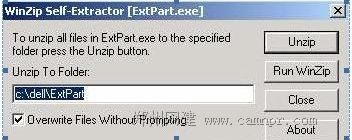
2、打开CMD 命令行窗口,切换到上面解压缩的目录,双击运行extpart;或者直接去解压缩目录双击运行Extpart
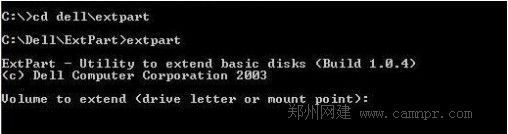
3、输入要调整的盘符,如C: 或者 D:

4、输入要扩容的大小,如:4G=4096MB,(注意此处大小是要扩容的大小,不是总大小;此扩容只能扩不能减)
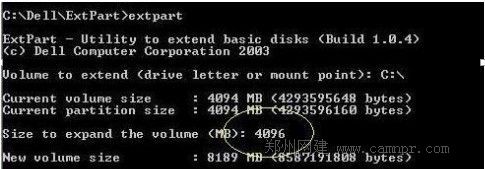

如果此处扩容失败,提示您无法扩容指定大小,您可以再次打开磁盘管理器,查看未用空间大小,打开计算器进行下换算即可。比如您看到的磁盘上C盘分区后紧跟了2.23GB未用空间。
换算成MB,就是2.23 x 1024的结果,再次输入到这里
![]() 2283.52 //回车即可。
2283.52 //回车即可。
上述方法是针对WINDOWS 2003服务器操作系统的操作。如果您的系统是WINDOWS7 以上版本(WINDOWS 2008等),您可以参考如下链接,进行磁盘扩容。
在Windows 7中, 如何对未分配的磁盘空间进行分区?
http://support.microsoft.com/kb/2499079/zh-cn
WINDOWS 2008下扩展卷
相关文章
- 快云VPS主机windows系统升级硬盘以后将未分配空间合并扩容到D盘(2015-12-16 10:31:47)
- PHP中运行Linux命令(su命令以执行sshd服务)并启动SSH服务的例子(2014-8-28 11:52:8)